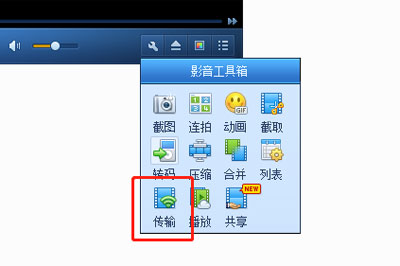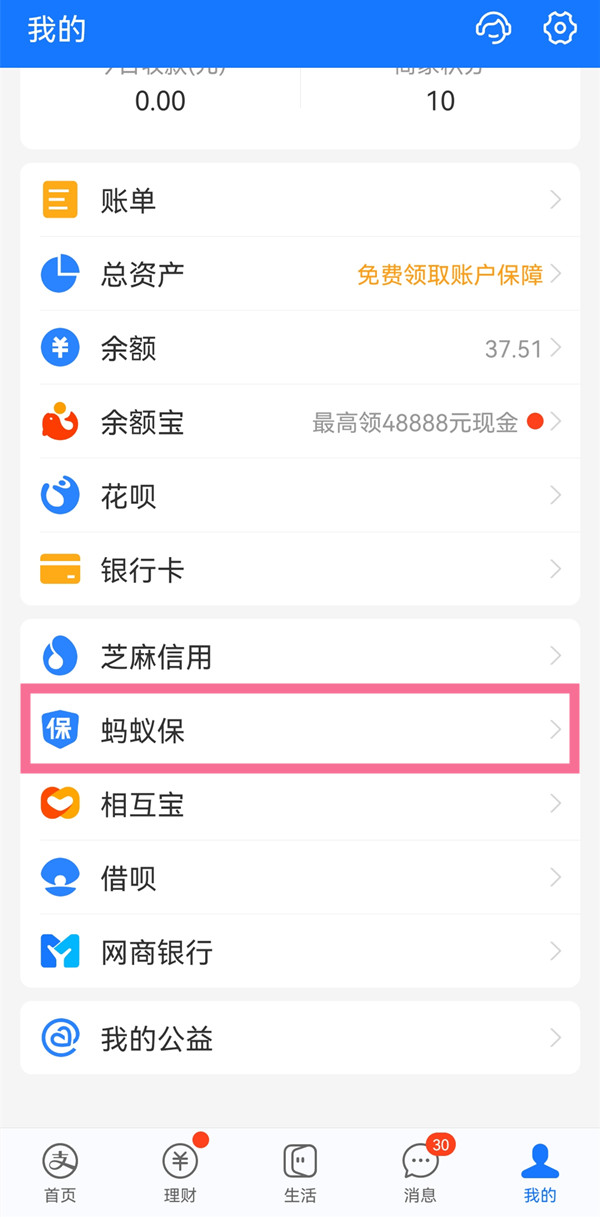如果我们担心忘记生活中重要的事情,我们可以将其设置在锁屏上。 iOS15中的快捷命令就可以做到这一点,那么如何设置iOS15锁屏提醒快捷命令呢?今天小编就为大家带来iOS15中创建锁屏备忘录快捷命令的教程,一起来看看吧。
iOS15锁屏提醒快捷指令怎么设置?iOS15创建锁屏备忘快捷指令教程

1.首先,我们需要安装锁屏备忘录的快捷命令。在默认浏览器中打开https://www.icloud.com/shortcuts/e4477641fc1e4dd4ad71d01bf929dfa9即可获取快捷命令。我们将其设置为【锁屏备忘录信息】。
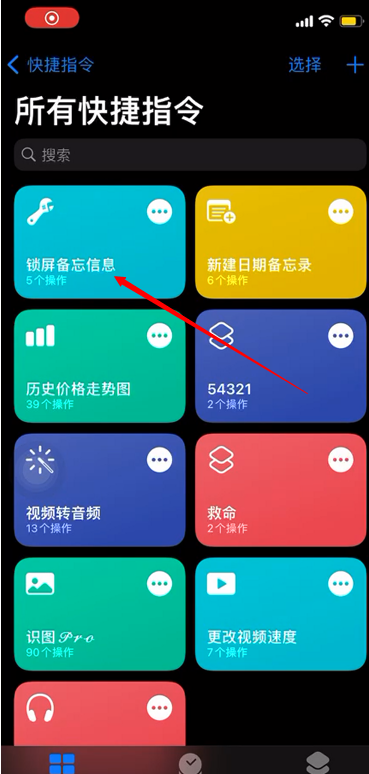
2、打开这个功能,我们选择允许。
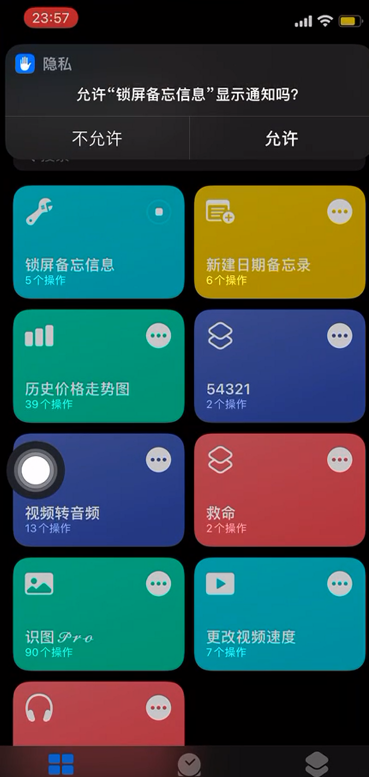
3、然后命令会自动跳转到相册,我们选择一张我们想要设置的壁纸。
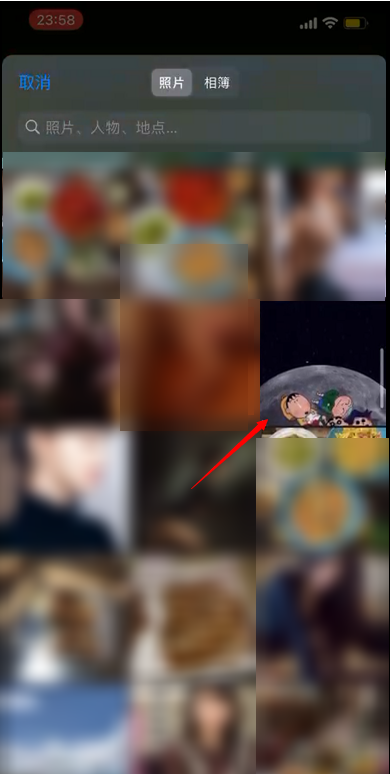
4. 然后在脚本中编写您自己的备忘录消息。此消息应尽可能短,不超过七个字。
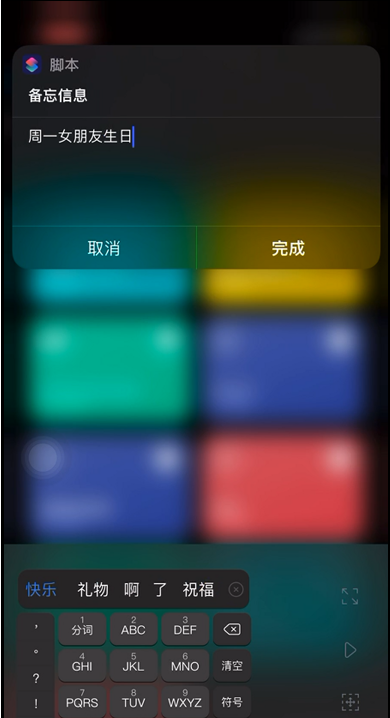
5.设置完成后,更改为允许。
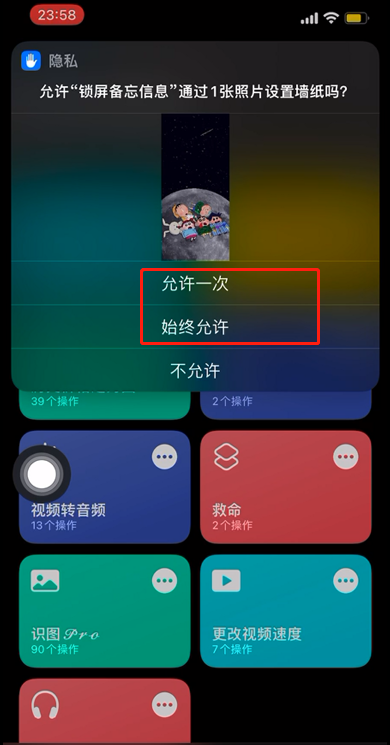
6.然后我们就可以在锁屏上看到我们的备忘录信息了。
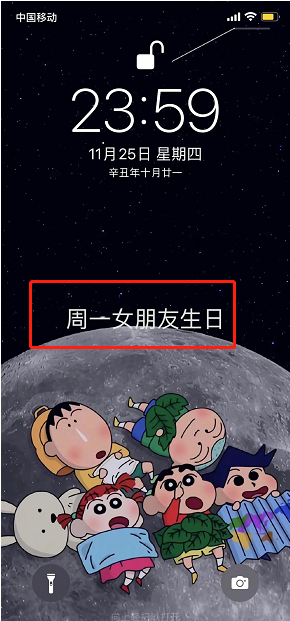
以上文章是iOS 15中创建锁屏备忘录快捷方式的教程,更多精彩教程请关注9158app!